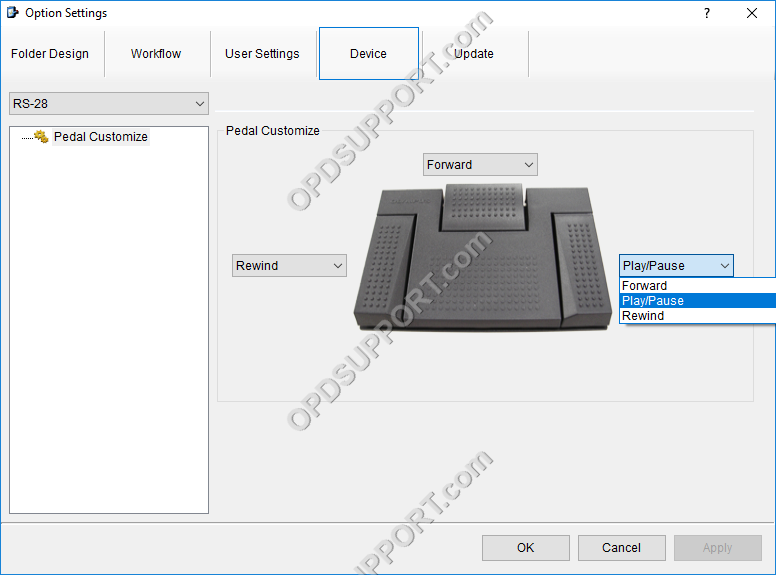In diesem Artikel wird beschrieben, wie Sie die Fußschaltereinstellungen im Transcription Module ändern.
ODMS R7
Anpassen des Fußschalters
- Stecken Sie den Fußschalter in den PC und öffnen Sie die ODMS Transcription Module Software. Ob der Fußschalter in der Software erkannt wird, können Sie anhand eines Symbols in der unteren rechten Ecke des Bildschirms überprüfen.
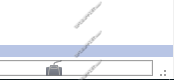
- Gehen Sie zu Extras > Optionen > Gerät.
- Wählen Sie das Modell Ihres Fußschalters aus der Dropdown-Liste links aus. Das Modell finden Sie auf einem schwarzen Aufkleber auf der Rückseite des Fußschalters.
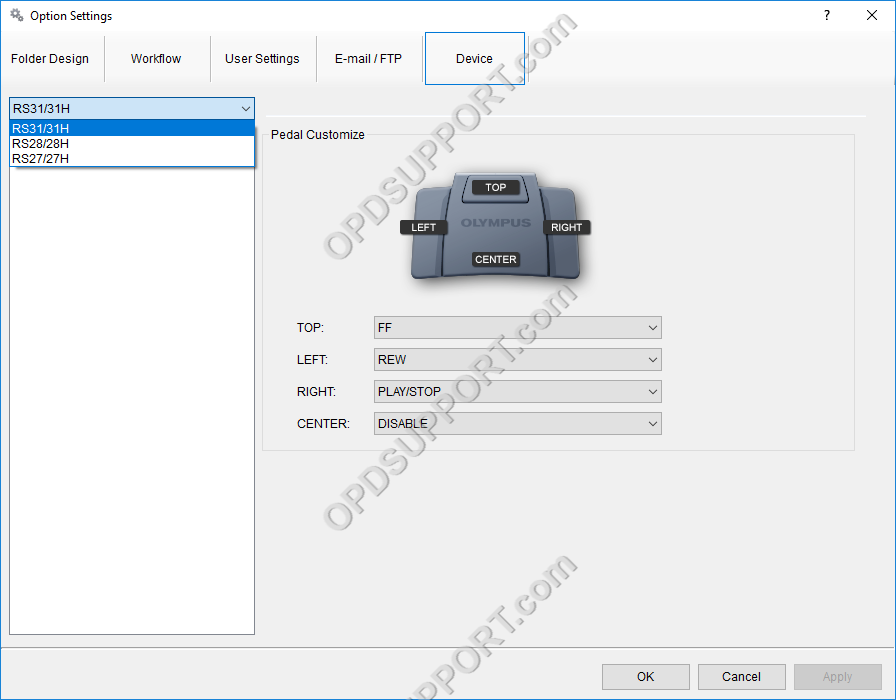
- Sie können die Pedale auf dem Fußschalter anpassen, indem Sie aus den Dropdown-Menüs neben jedem Pedal auswählen und auf Anwenden klicken.
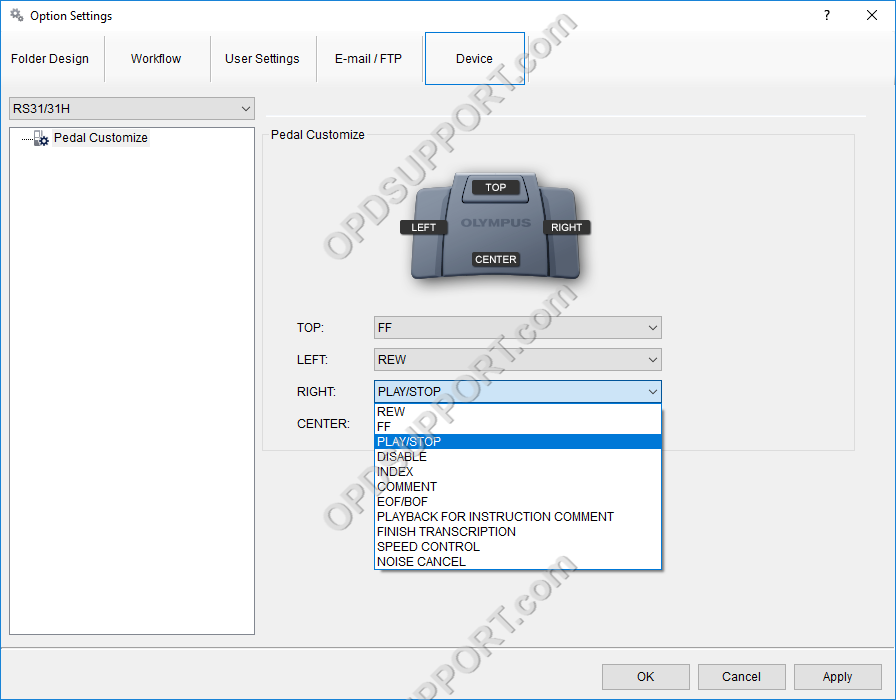
ODMS R6
Anpassen des Fußschalters
- Stecken Sie den Fußschalter in den PC und öffnen Sie die ODMS Transcription Module Software. Ob der Fußschalter in der Software erkannt wird, können Sie anhand eines Symbols in der unteren rechten Ecke des Bildschirms überprüfen.
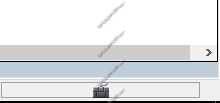
- Gehen Sie zu Extras > Optionen > Gerät.
- Wählen Sie das Modell Ihres Fußschalters aus der Dropdown-Liste links aus. Das Modell finden Sie auf einem schwarzen Aufkleber auf der Rückseite des Fußschalters.
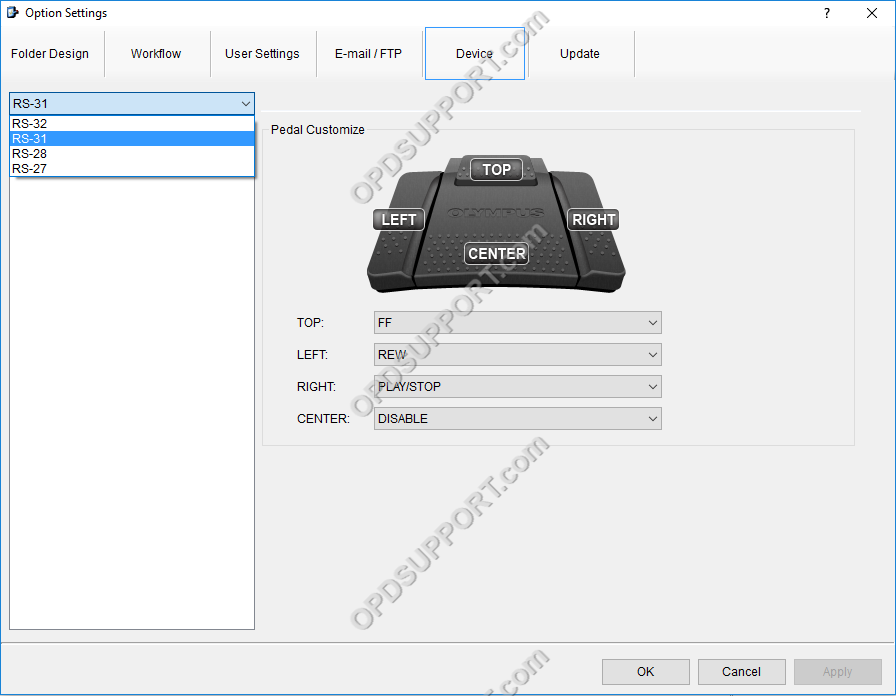
- Sie können die Pedale auf dem Fußschalter anpassen, indem Sie aus den Dropdown-Menüs neben jedem Pedal auswählen und auf Anwenden klicken.
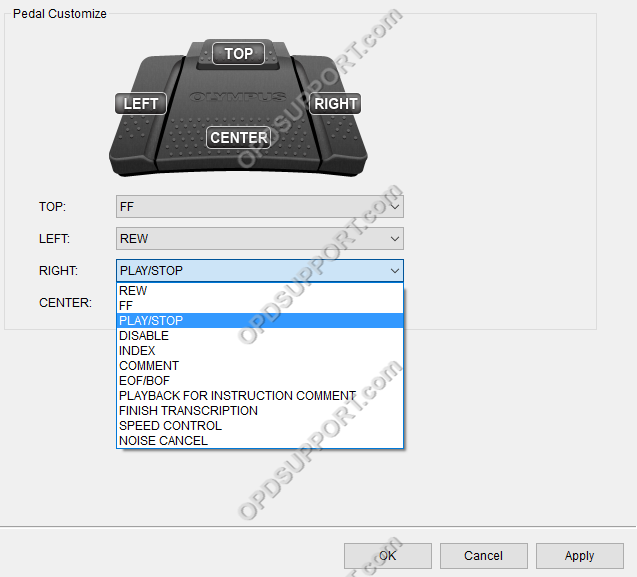
SR2
Anpassen des Fußschalters
- Stecken Sie den Fußschalter in den PC und öffnen Sie die ODMS Transcription Module Software. Ob der Fußschalter in der Software erkannt wird, können Sie anhand eines Symbols in der unteren rechten Ecke des Bildschirms überprüfen.
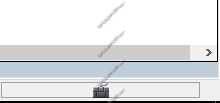
- Gehen Sie zu Extras > Optionen > Gerät.
- Wählen Sie das Modell Ihres Fußschalters aus der Dropdown-Liste links aus. Das Modell finden Sie auf einem schwarzen Aufkleber auf der Rückseite des Fußschalters.
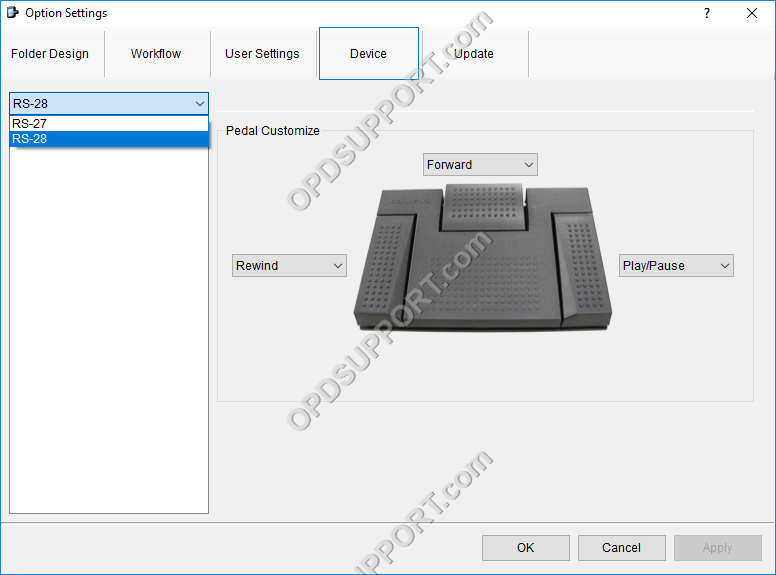
- Sie können die Pedale auf dem Fußschalter anpassen, indem Sie aus den Dropdown-Menüs neben jedem Pedal auswählen und auf Anwenden klicken.